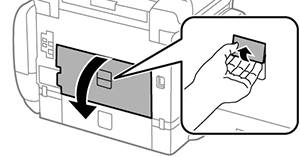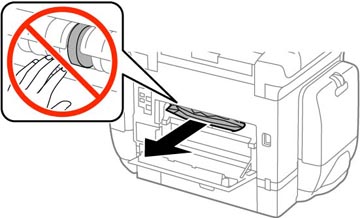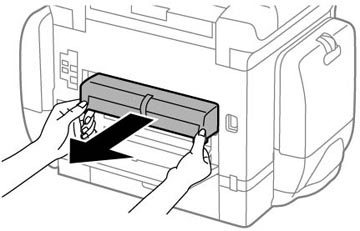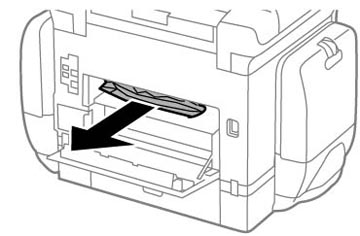Se o papel estiver preso na tampa traseira 1, siga os passos aqui para eliminar a obstrução.
- Cancele a tarefa de impressão, se necessário.
- Abra a tampa traseira 1 (D1).
- Remova cuidadosamente qualquer papel preso.
- Remova a tampa traseira 2 (D2).
- Retire o papel preso da unidade de impressão em frente e verso.
- Insira a tampa traseira 2 (D2).
- Feche a tampa traseira 1 (D1).
- Siga as indicações no visor LCD para eliminar quaisquer mensagens de erro. Se a mensagem de papel preso continuar aparecendo, verifique as outras soluções para obstrução de papel.